Excel ဖိုင်များကို sas သို့ တင်သွင်းနည်း (ဥပမာနှင့်အတူ)
Excel ဖိုင်တစ်ခုမှ ဒေတာများကို SAS သို့ လျင်မြန်စွာ တင်သွင်းရန် proc import ကို အသုံးပြုနိုင်သည်။
ဤလုပ်ထုံးလုပ်နည်းသည် အောက်ပါအခြေခံ syntax ကိုအသုံးပြုသည်-
/*import data from Excel file called my_data.xlsx*/ proc import out =my_data datafile ="/home/u13181/my_data.xlsx" dbms =xlsx replace ; getnames =YES; run ;
ဤသည်မှာ စာကြောင်းတစ်ကြောင်းစီ လုပ်ဆောင်သည်-
- out : SAS သို့တင်သွင်းပြီးသည်နှင့် dataset သို့ပေးရမည့်အမည်
- datafile : တင်သွင်းရန် Excel ဖိုင်၏တည်နေရာ
- dbms : ထည့်သွင်းထားသည့် ဖိုင်ပုံစံ
- အစားထိုး : ဖိုင်ရှိနေပြီဆိုလျှင် အစားထိုးပါ။
- getnames : ပထမစာကြောင်းကို ပြောင်းလဲနိုင်သောအမည်များအဖြစ် အသုံးပြုပါ (ပထမစာကြောင်းတွင် ပြောင်းလဲနိုင်သောအမည်များမပါပါက NO ဟုသတ်မှတ်သည်)
အောက်ဖော်ပြပါ ဥပမာသည် ဤလုပ်ဆောင်ချက်ကို လက်တွေ့အသုံးချနည်းကို ပြသထားသည်။
ဥပမာ- Excel ဖိုင်တစ်ခုမှ ဒေတာကို SAS သို့ တင်သွင်းပါ။
Excel တွင် အောက်ပါဒေတာအစုံရှိသည်ဆိုပါစို့။
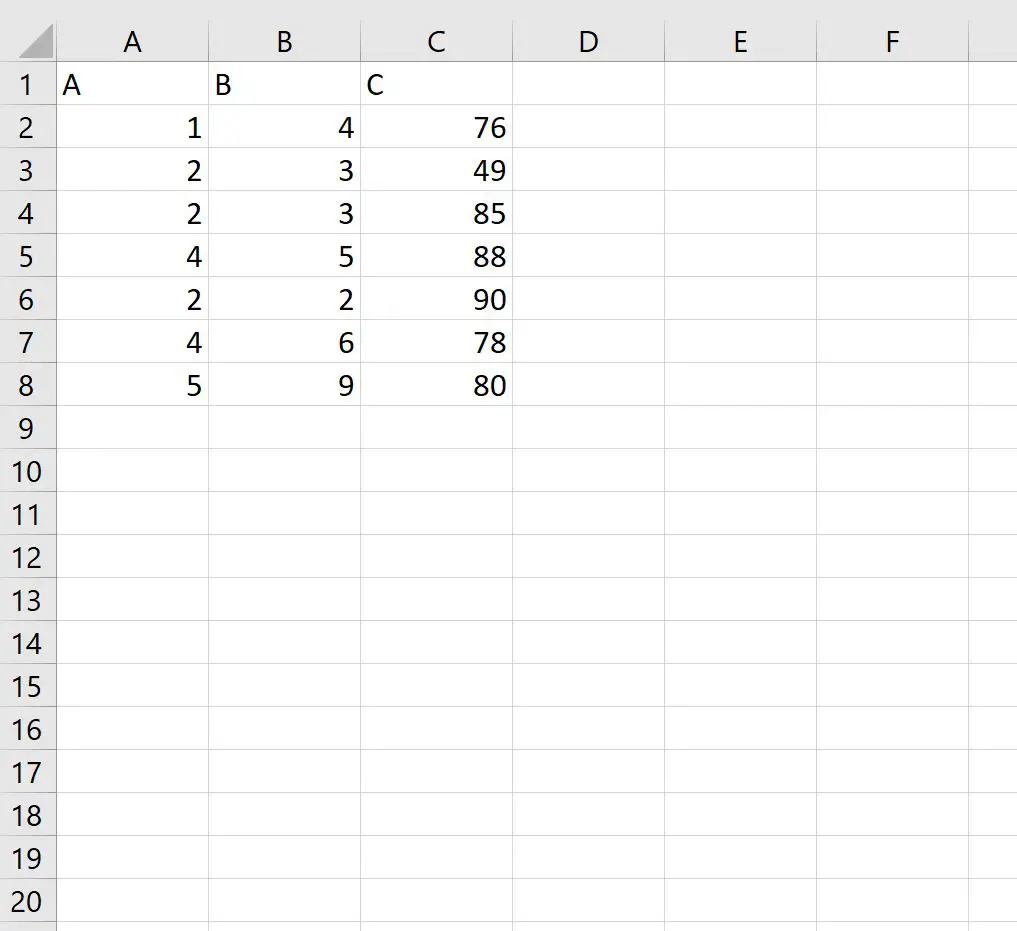
ဤဒေတာအစုံကို SAS ထဲသို့ တင်သွင်းပြီး new_data ဟုခေါ်ရန် အောက်ပါကုဒ်ကို အသုံးပြုနိုင်ပါသည်။
/*import data from Excel file called my_data.xlsx*/ proc import out =new_data datafile ="/home/u13181/my_data.xlsx" dbms =xlsx replace ; getnames =YES; run ; /*view dataset*/ proc print data = new_data;
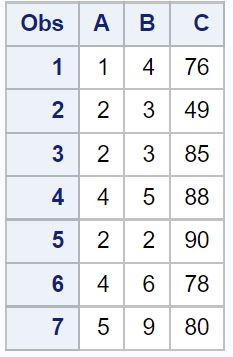
SAS output တွင်ပြသထားသောဒေတာသည် Excel ဖိုင်တွင်ပြသထားသောဒေတာနှင့်ကိုက်ညီသည်။
မှတ်ချက် – Excel ဖိုင်၏ ပထမစာကြောင်းတွင် ပြောင်းလဲနိုင်သော အမည်များ ပါရှိသောကြောင့် ဖိုင်ကို တင်သွင်းရာတွင် getnames=YES ကို အသုံးပြုခဲ့သည်။
ထပ်လောင်းအရင်းအမြစ်များ
အောက်ဖော်ပြပါ သင်ခန်းစာများသည် SAS တွင် အခြားဘုံအလုပ်များကို မည်သို့လုပ်ဆောင်ရမည်ကို ရှင်းပြသည်-
SAS မှဒေတာကို Excel ဖိုင်သို့မည်သို့တင်ပို့မည်နည်း။
SAS မှဒေတာကို CSV ဖိုင်သို့မည်သို့တင်ပို့မည်နည်း။